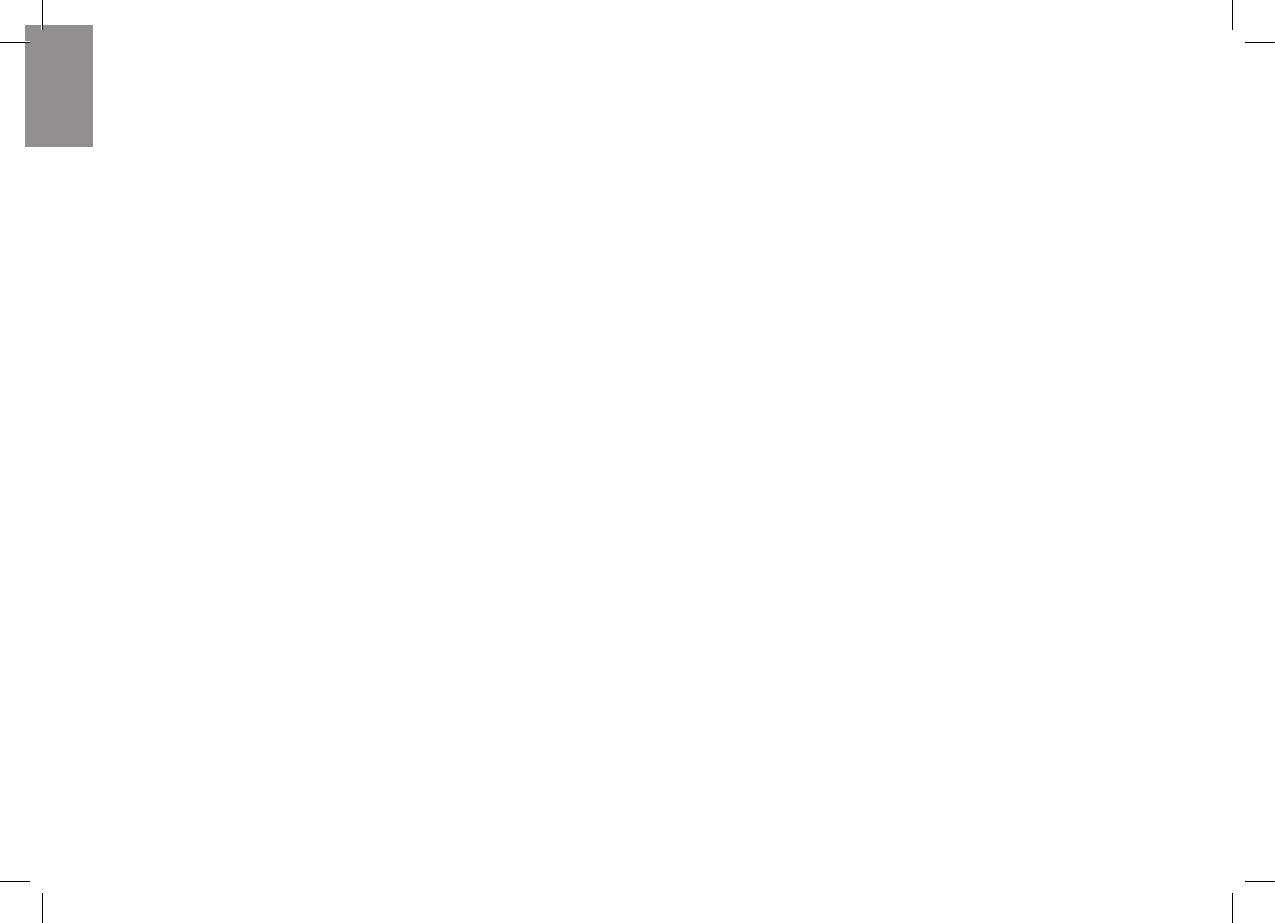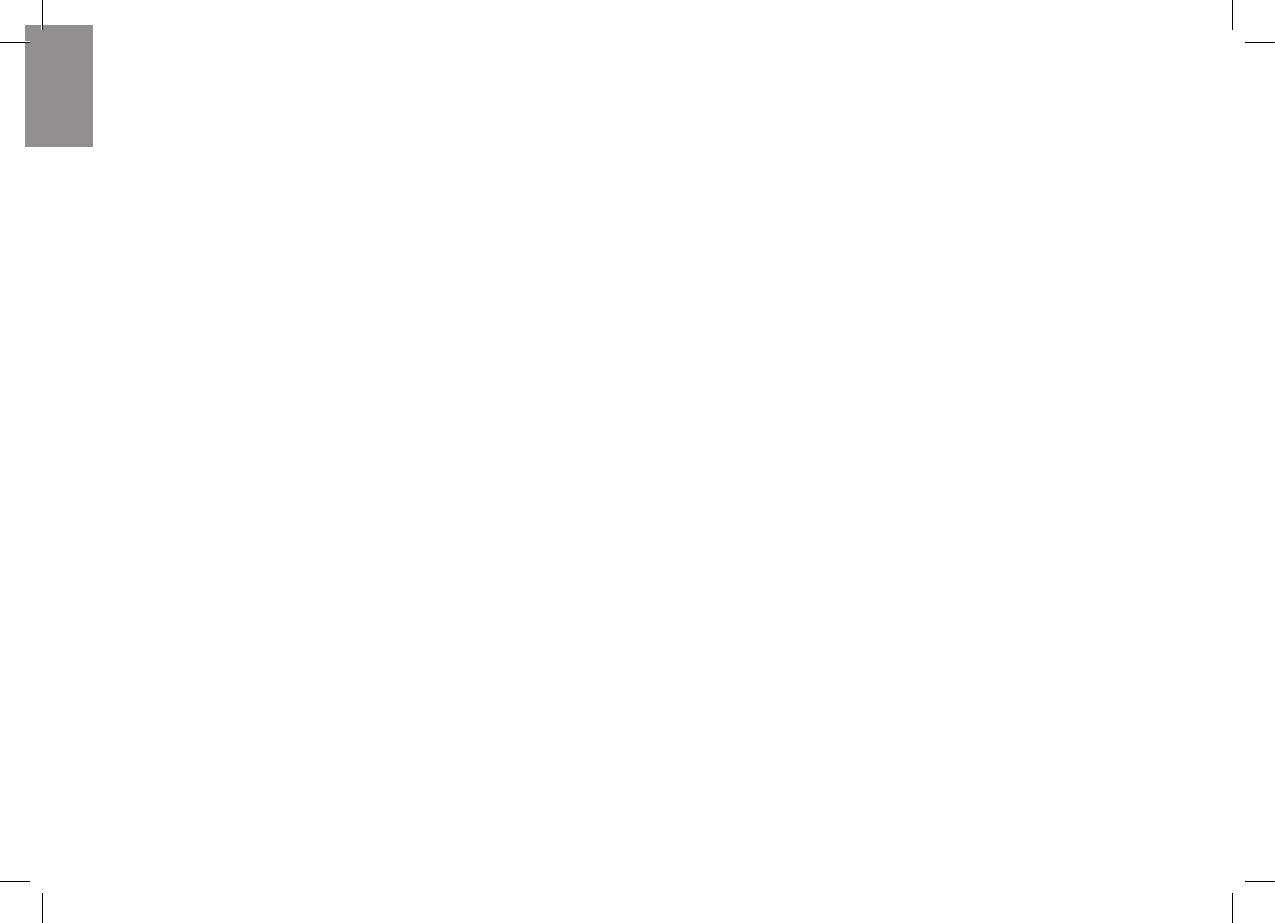
10 www.midlandeurope.com
Modalità “Conference a 4 persone”
Quando la modalità conference è attiva sarà possibile aprire la comunicazione
intercom premendo sia il pulsante “Avanti” che “Indietro”.
Premendo nuovamente, l’intercom viene chiuso.
Entrambi i dispositivi al centro della catena (dispositivo num. 2 e 3) dovranno
avere l’intercom aperto su entrambi i pulsanti (“Avanti” e “Indietro”) per per-
mettere al dispositivo num. 1 e num. 4 di parlare tutti assieme.
Funzione “One Click Talk”
Quando la modalità “Conference” è attiva, premendo il pulsante “Centrale” si
può aprire la comunicazione a tutti e quattro i dispositivi della catena “in un colpo
solo”. Questa funzione può essere molto utile per aprire la conference veloce-
mente quando per esempio c’è qualche pericolo o avviso da comunicare a tutti.
Modalità Conference con un dispositivo Bluetooth sul “Volume -”.
Quando la modalità Conference è attiva, il dispositivo Bluetooth collegato
al tasto “Volume -” è ancora disponibile: ciò significa che potete ascoltare
le indicazioni stradali dal GPS o rispondere alle chiamate telefoniche senza
interrompere la “catena” della connessione Conference. L’audio proveniente
dalla connessione al tasto “Volume -” può essere “Privato” o “Pubblico” (non
condiviso o condiviso con gli altri utenti in Conference).
Di default l’audio sul “Volume -” è Privato.
Sia in modalità “Private” sia “Public”, se ricevete una chiamata telefonica, siete
momentaneamente scollegati dalla connessione Conference ma non le altre
persone che possono continuare la conversazione tra di loro. Non appena la
telefonata è terminata, automaticamente l’audio ritorna alla modalità Confe-
rence.
› Attivazione modalità Audio Pubblico: tenete premuto il tasto “Volume -”
per 3 sec., sentirete l’annuncio vocale “Public”.
› Attivazione modalità Audio Privato: tenete premuto il tasto “Volume -” per
3 sec., sentirete l’annuncio vocale “Private”.
Attenzione: le telefonate in entrata sono sempre in modalità “Private” anche se
siete in modalità “Public”.
Modalità Conference con 8 persone (4 coppie)
Per avere 8 persone in conference è necessario abbinare un dispositivo inter-
com anche sul tasto “Volume -”.
Attenzione: i dispositivi intercom abbinati sul tasto “Volume -”, devono essere
abbinati in modalità “Universal Intercom”.
Assicuratevi anche di aver selezionato la modalità “Public”.
Di default la modalità è “Private”: questo significa che dovete tenere premuto
il pulsante “Volume -” per 3 sec. , e sentirete l’annuncio vocale “Public”, a
conferma che siete passati all’altra modalità. Nel caso in cui voliate tornare in
modalità “Private” premete ancora il pulsante “Volume -” fino a che sentirete
l’annuncio vocale “Private”.
Come abbinare un dispositivo Intercom al tasto “Volume -”:
› Andate in “Setup mode” (modalità Impostazione) e tenete premuto il pul-
sante “Volume -” per tre secondi. I led blu e rosso iniziano a lampeggiare.
› Sull’altro dispositivo invece seguite la procedura per l’abbinamento come
“Universal Intercom”.
Come aprire il Conference per il dispositivo collegato al tasto “Volume -”.
Per aprire il Conference dal BTX2 PRO S al dispositivo collegato al tasto
“Volume -”, premete, in modalità Telefono, il tasto “Indietro”. Per aprire il
Conference dall’altro dispositivo collegato al pulsante “Volume -”, utiilzzate
il tasto per aprire la connessione Universal Intercom. La distanza massima del
dispositivo collegato al tasto “Volume -” è di 10m, per questo la connessione è
disponibile solo per il passeggero.
Talk 2 All - Abbinamento a dispositivi non Midland
Grazie alla funzione “Talk2 All - Universal Intercom” è possibile abbinare al
BTX2 PRO S fino a due dispositivi intercom di un‘altra marca.
Si possono abbinare al massimo 2 dispositivi Intercom non Midland, uno sul
tasto “Avanti” e l’altro sul pulsante “Indietro”.
› Attivate la modalità “Setup” (spegnete il dispositivo, tenete premuto il pul-
sante “Centrale” fino a che la luce non rimane di colore rosso fisso)
› Tenete premuti per 7 secondi i tasti “Avanti” o “Indietro”: i led rosso e blu
inizieranno a lampeggiare rapidamente; continuate a tenerli premuti e lam-